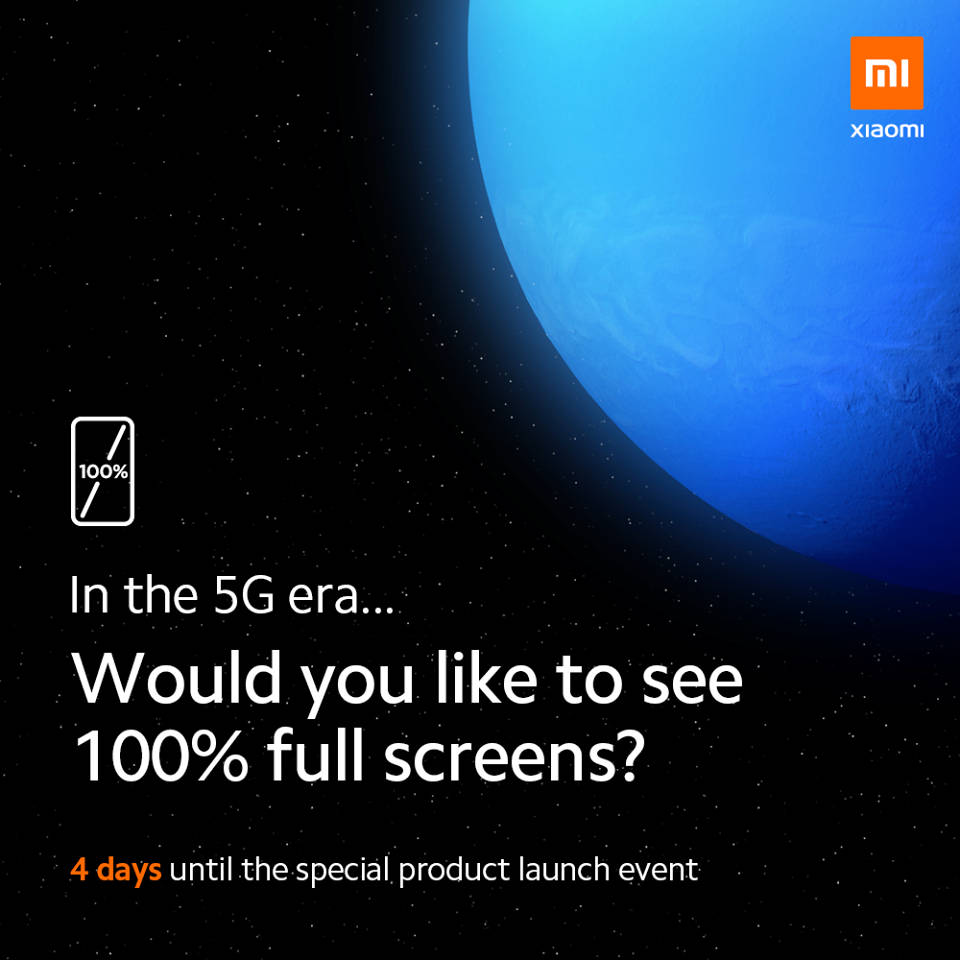Cara Mengkonversi Kindle eBuku Ke PDF
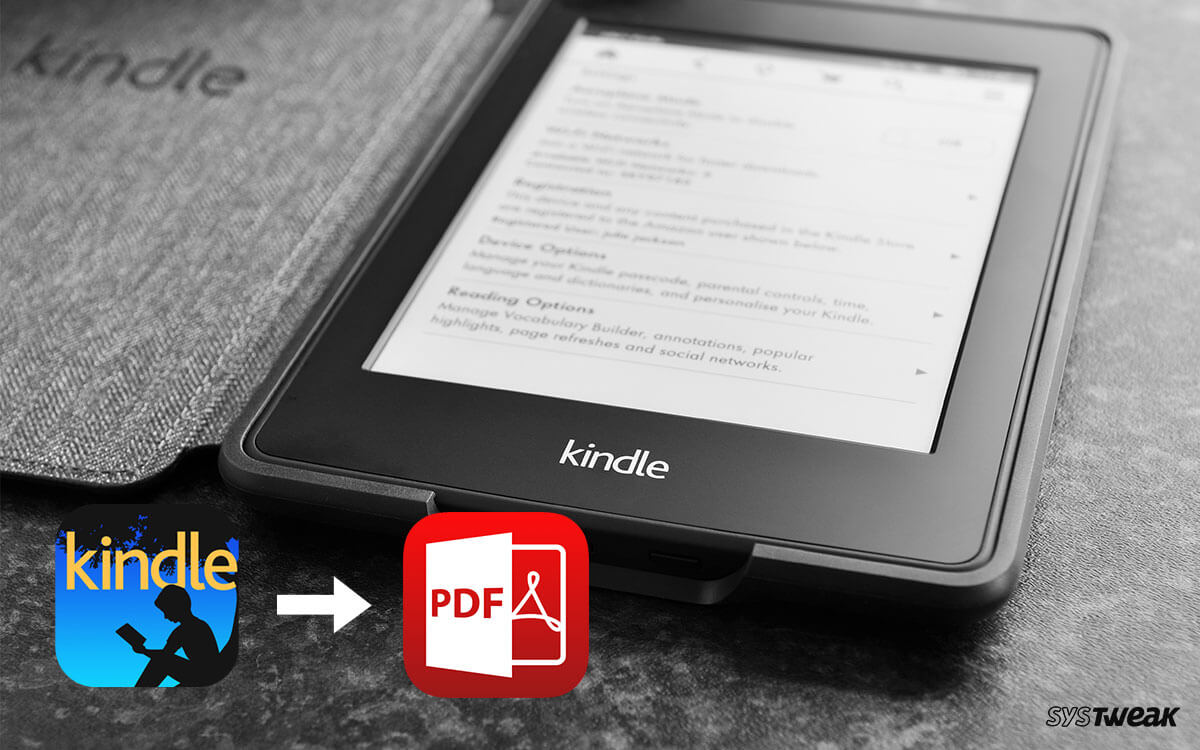
Kindle memainkan peran penting dalam kebangkitan e-book dan platform membaca seluler. Tetapi mengakses file-file ini di Mac atau Windows tidak mungkin karena 97% dari file yang dibeli dari Amazon toko miliki Kindle DRM. Ini berarti Anda tidak dapat membaca buku favorit Anda tanpa mengonversi Kindle ke PDF.
Karenanya, di sini kita dengan cara terbaik untuk mengonversi Kindle paperwhite ke PDF.
Sebelum kita belajar cara mengonversi Kindle pembaca cloud ke PDF beri tahu tentang format file yang didukung. Kindle mendukung format AZW, KFX, AZW3, PRC, MOBI, dan TPZ yang tidak didukung oleh sebagian besar pembaca. Oleh karena itu, Anda menghadapi masalah saat mengakses file-file ini dan memerlukan alat konversi untuk mengkonversi kindle ke PDF.
Cara Mengkonversi Kindle File ke PDF
1. Gunakan PDFelement Pro untuk mengonversi Kindle ke PDF dan baca di Mac
PDFelment Pro adalah salah satu alat terbaik yang membantu mengonversi Kindle ke PDF. Dengan menggunakan alat ini, Anda dapat mengubah berbagai format file menjadi file PDF.
Untuk mengubah Kindle ke PDF, ikuti langkah-langkah di bawah ini:
- Unduh dan pasang PDFelement Pro.
- Luncurkan PDFelement Pro> klik kanan Kindle file yang ingin Anda konversi.
- Pilih Buka Dengan> PDFelement Pro.
- Tunggu sebentar, yang dipilih Kindle File sekarang akan dikonversi ke PDF. Setelah selesai Anda dapat mengedit, menambahkan gambar, dll.
- Untuk menyimpan file yang dikonversi, klik File> Save As. Beri nama file yang dikonversi PDF Anda sekarang akan disimpan.
2. Gunakan eBook DRM Removal untuk mengonversi Kindle ke PDF dan membacanya Windows atau Mac
Untuk mengubah Kindle ke PDF bisa Anda gunakan Pengonversi ebook gratis DRM. Alat ini memungkinkan Anda untuk melihat Kindle eBuku di komputer atau Mac. Selain itu, Anda dapat mencetak a Kindle eBuku.
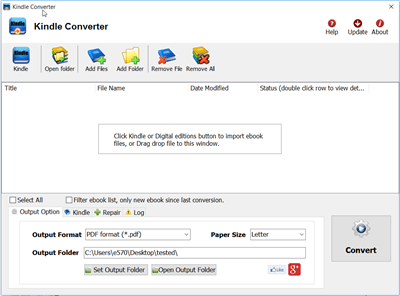
Untuk menggunakan DRM eBook untuk mengonversi Kindle ke PDF ikuti langkah-langkah di bawah ini:
- Unduh dan instal Kindle aplikasi.
- Setelah selesai unduh eBuku di Kindle untuk mengubah.
- Dengan asumsi Anda telah mengunduh konverter, Anda harus meluncurkannya.
- Klik tautan Kindle tombol untuk menambahkan Kindle eBook ke konverter dan pilih format output dari bagian Format Output.
- Klik tombol Konversi.
- Tunggu alat untuk menyelesaikan pekerjaan. Setelah file dikonversi, Anda akan melihat file baru di folder output.
3. Gunakan Calibre untuk mengonversi Kindle ke PDF dan membacanya di Windows, dan macOS
Calibre adalah solusi satu atap untuk semua kebutuhan e-book Anda. Dengan menggunakan pengelola e-book yang ringan ini, Anda dapat dengan mudah mengonversi Kindle ke PDF.
Calibre juga menangani berbagai format input seperti MOBI dan HTML ke RRC dan AZW,
Untuk menggunakan Calibre dan mengkonversi Kindle ke PDF ikuti langkah-langkah di bawah ini:
Langkah 1: Unduh, instal dan luncurkan Calibre
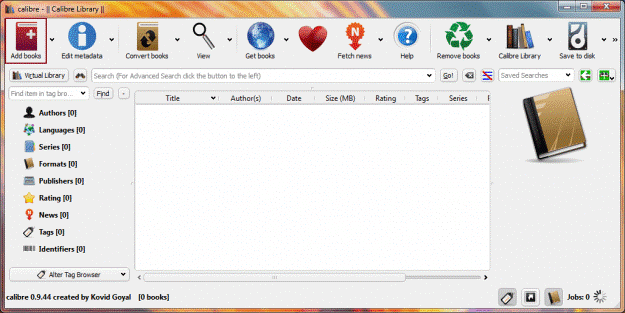
Langkah 2: Klik Tambahkan buku untuk ditambahkan Kindle file yang disimpan di mesin Anda atau dapat menarik dan melepaskan file yang ingin Anda konversi.
Langkah 3: Setelah semua file ditambahkan ke Calibre pilih file yang ingin Anda konversi dan klik Konversi buku tombol. Ini akan membuka jendela pop-up dari mana Anda dapat memilih berbagai opsi.
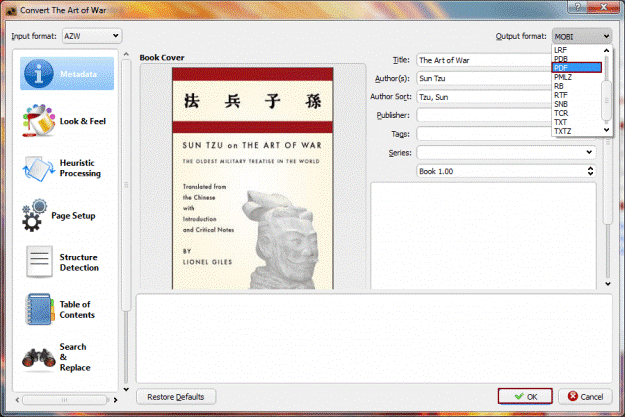
Untuk mengubah Kindle ke PDF, klik drop-down di sebelah format Output dan pilih PDF> Ok.
Langkah 4: Proses ini mungkin memakan waktu terkadang menunggu untuk itu. Setelah konversi selesai, unduh PDF.
Mengubah Kindle ke PDF Online
Jika Anda tidak ingin menginstal perangkat lunak untuk dikonversi Kindle ke PDF, Anda dapat menggunakan alat online untuk mengonversi Kindle ke PDF.
1. Gunakan ZAMZAR
ZAMZAR adalah online Kindle ke PDF converter. Untuk menggunakan alat ini ikuti langkah-langkah di bawah ini:
Menuju ke Situs web ZAMZAR.
Klik tombol Unggah untuk mengunggah file format .azw.
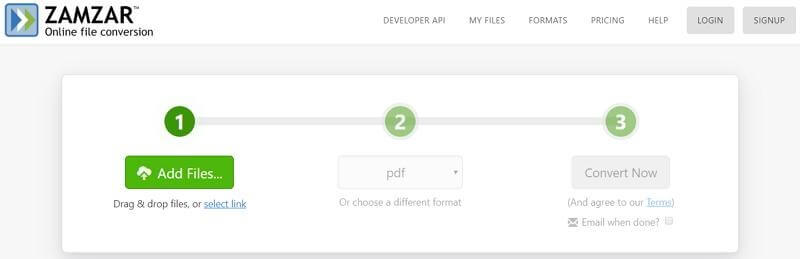
Pilih PDF sebagai format output dan klik Konversi Sekarang untuk memulai proses.
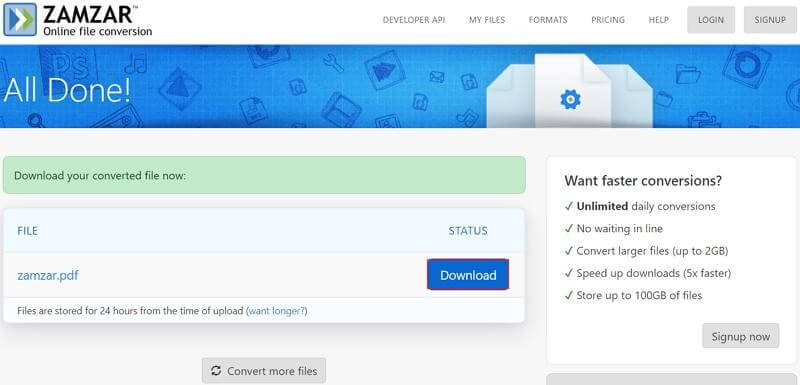
Setelah proses selesai, klik tombol Unduh untuk mendapatkan file yang dikonversi.
2. Gunakan konverter EPUB
Seperti namanya, EPUB Converter adalah utilitas online gratis untuk mengonversi file e-book. Dengan menggunakan pengonversi online ini, Anda dapat mengonversi EPUB, PDF, MOBI, dan AZW, dll. Untuk menggunakan alat ini, ikuti langkah-langkah berikut:
Langkah 1: Klik di sini untuk membuka Pengonversi EPUB
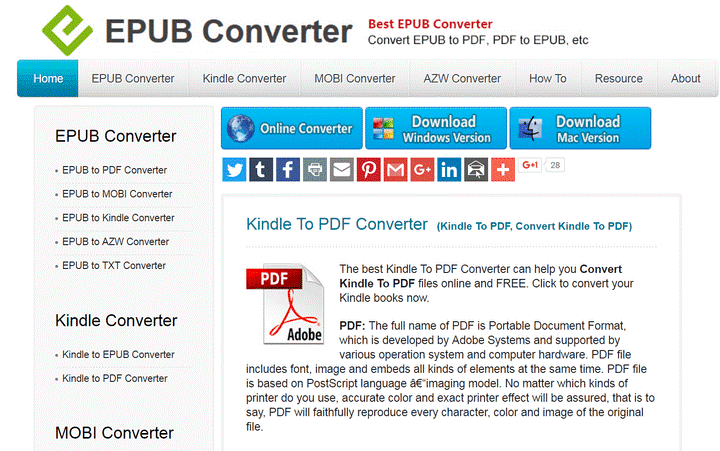
Langkah 2: Klik tombol Tambahkan File untuk mengunggah Kindle eBuku untuk dikonversi ke PDF. Cari Kindle file yang perlu Anda konversi.
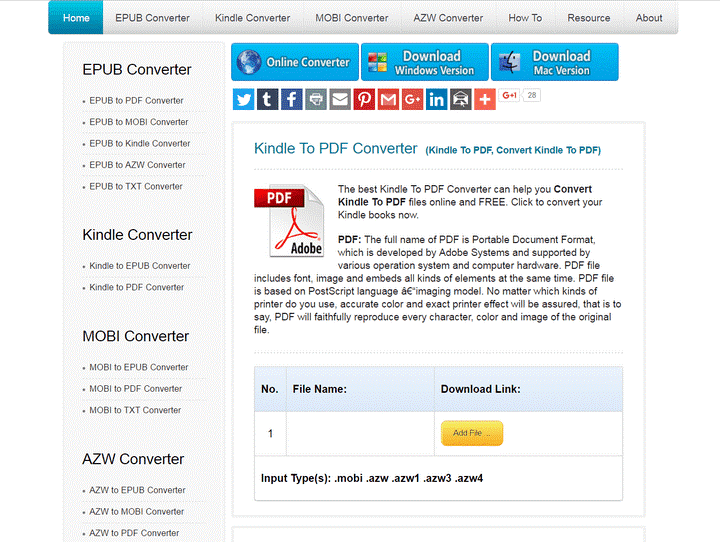
Langkah 3: Setelah file ditambahkan klik tombol Mulai Sekarang untuk memulai proses konversi. Tunggu sampai selesai.
Langkah 4: Setelah selesai mengunduh file PDF.
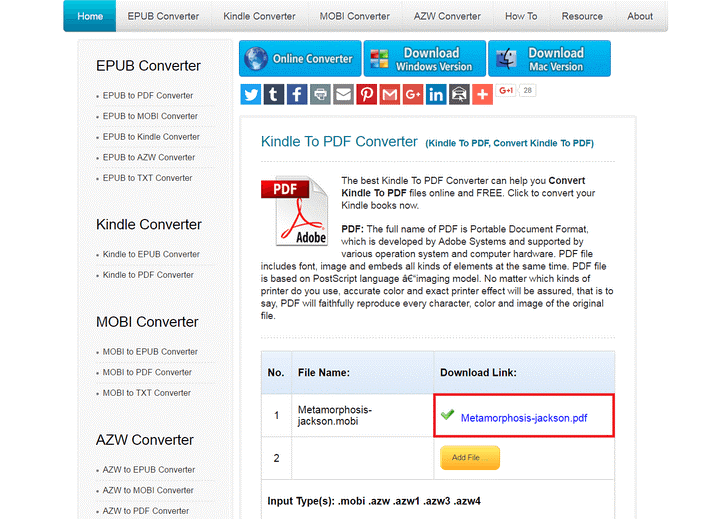
Dengan cara ini Anda dapat memiliki Kindle buku dikonversi ke PDF.
Note: EPUB Converter tidak menyimpan eBuku Anda. Ketika file berhasil dikonversi, file akan disimpan selama 2 jam untuk memberi Anda cukup ruang untuk mengunduh file. Setelah 2 jam itu dihapus secara otomatis.
Ini untuk sekarang. Menggunakan alat yang mudah digunakan ini, Anda dapat mengonversi Kindle ke PDF, konversi Kindle ke PDF online dan bahkan dapat mencetak Kindle buku. Kami harap Anda menikmati membaca panduan singkat ini tentang cara mengonversi Kindle ke PDF dan cetak Kindle buku.
Jika Anda menyukainya atau Anda pikir ada sesuatu yang hilang, silakan tinggalkan komentar dan bagikan pendapat Anda kepada kami. Juga bagikan dengan orang lain.
Berbagi adalah peduli!